相机进入数字时代已经很多年,相信大家硬盘里保存的手机、相机照片和视频文件早已几十上百G甚至上T,这些文件对每个人来说应该都是会伴随一生的宝贵数字资产,怎么保存和管理?保存好说,用黑/白群晖+百度云可以确保万无一失,但是这两款产品都没有很好的解决查看和管理问题,大量的照片视频都在一层一层深深的文件夹里沉睡着,分类也只能依靠手动修改文件夹名字,工作量巨大,有什么方法能便捷的索引并且随时查看这个庞大的文件库?
当然有,就是今天我要安利的Google照片!这事要从去年某天说起,当时我被一篇文章安利了Google全家桶,很自然的就用上了全家桶里的Google照片(其实个人觉得叫Google相册更贴切一些):
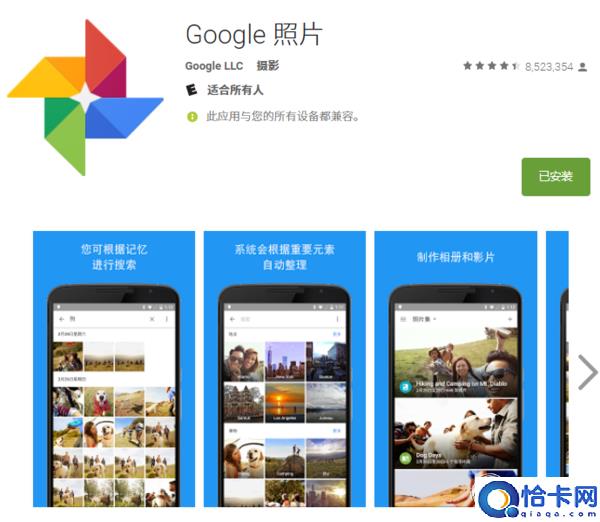
Google 照片是来自 Google 的一款新型照片库,是依据现代人的拍照需求量身打造的服务。系统会自动备份和整理您的照片和视频,让您可以更快地查找和分享内容,而且再也不用担心手机空间不足的问题。总之,这是一款和您一样聪明的照片应用。
以上引用官方简介,主打特色是聪明,Play商店评分4.5,刚开始我只是觉得它无限存储容量(文件会有一定压缩),就顺便用用,偶尔打开让手机上的照片自动同步过去,然而随着它版本一次次更新和我照片库的一天天变大,我才发现这个APP666的不要不要的,直接让我决定搞个大工程:把历年所有相机、手机照片全部传到Google照片去!真有这么夸张这么神奇值得我这么折腾?没错!下面就开始郑重其事的、认真的安利了,各位看官坐稳扶好!
一、常规功能
常规功能不算亮点,但还是简单介绍一下好让没用过的朋友有点概念,严格的说Google照片是个(与本地关联的)网络相册,连接到Wifi时会自动上传照片文件夹和其他你指定的文件夹,如果你是流量大户也可以选择在移动网络下上传。
主界面分为四个部分:
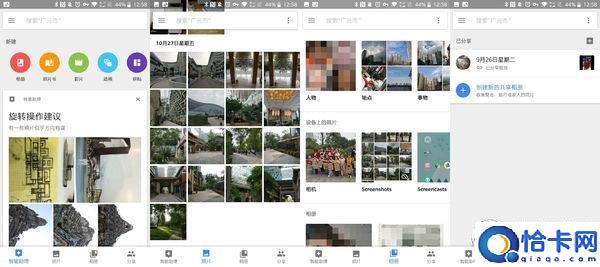
APP打开时的界面是“照片”,是按时间排列的所有在线照片,“智能助理”是负一屏,相册包含了自动分类相册、手动相册和本地图片文件夹,分享嘛,emmm,现在貌似用处不大。
有时照片库里难免会有些成批的废片,比如我们就会有一些现场踏勘类的、PPT屏摄类的,长按第一张相片并且向下滑动即可批量选择并删除,这个操作和iphone类似:
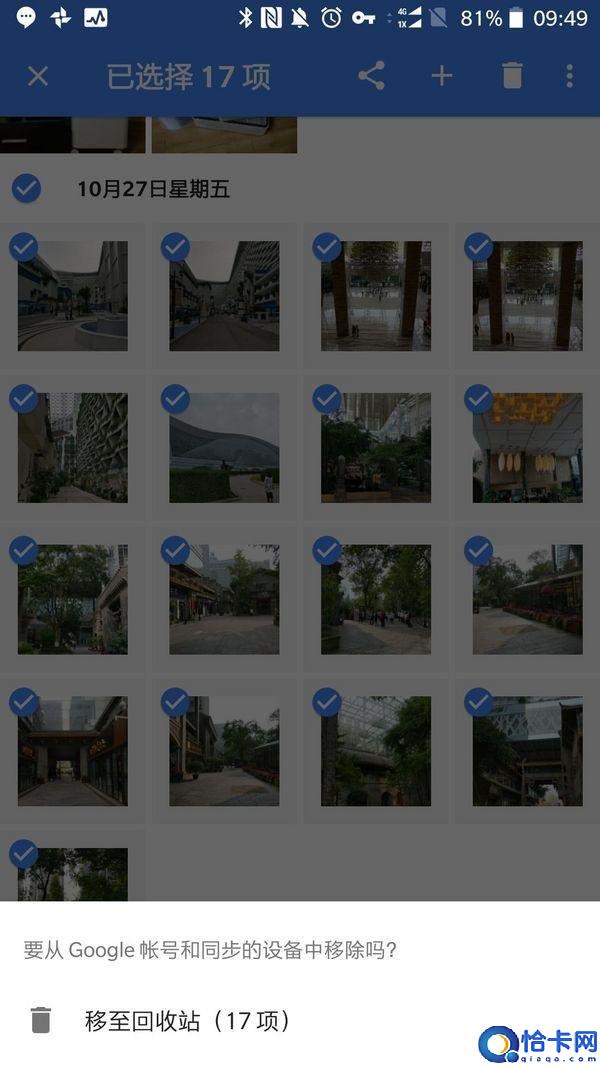
此时是放进回收站,60天之后就会自动清理,注意:与Google照片同步的手机或电脑上的照片相应文件也会被删除。
比较方便的是,如果你对\"原片\"没有执念,可以将手机中已备份的照片安全的一次性清理掉:
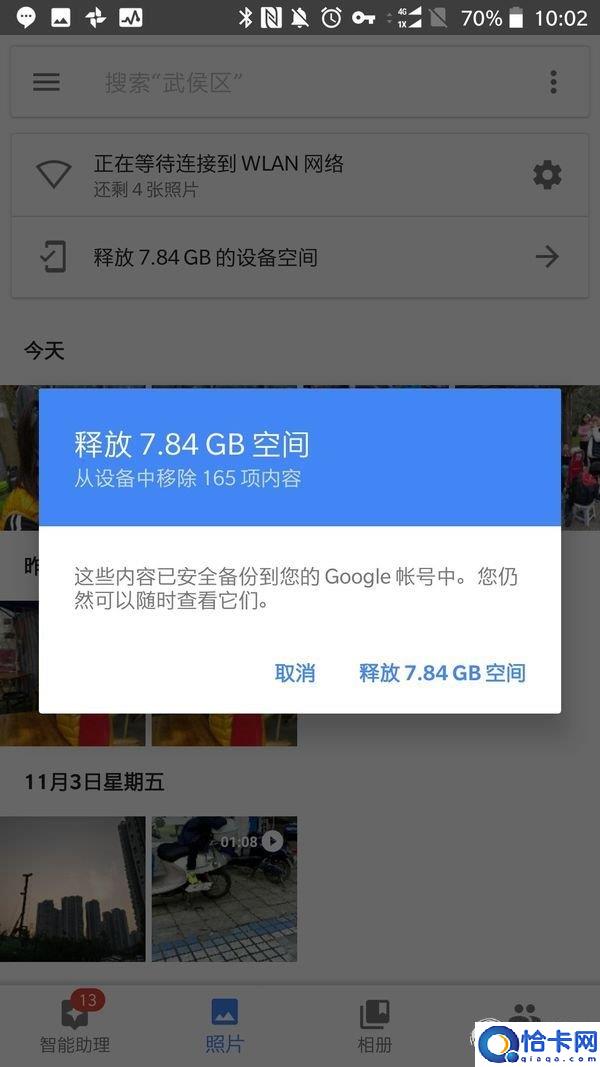
每次帮老婆用DS Photo备份完iPhone里的照片,总需要花很长时间来删除已备份的的几千张照片,请教一下,iPhone有一次性删除所有照片的简便方法吗?
其他简单的手常用手动功能如滤镜、手动相册和分享到其它app等等这里就不多做介绍了,自动化功能才是Google照片的灵魂。
二、 人物分类
可以自动识别出照片里的人脸并且按人归类,归类后你可以对这个人物重命名,还可以与手机通讯录中的名字关联,识别准确度很高基本不需要人工干预,而且可识别的时间跨度相当大,很多年前上传过一些老照片,它居然能识别出我奶奶二十来岁和六十岁左右的照片是同一个人!!
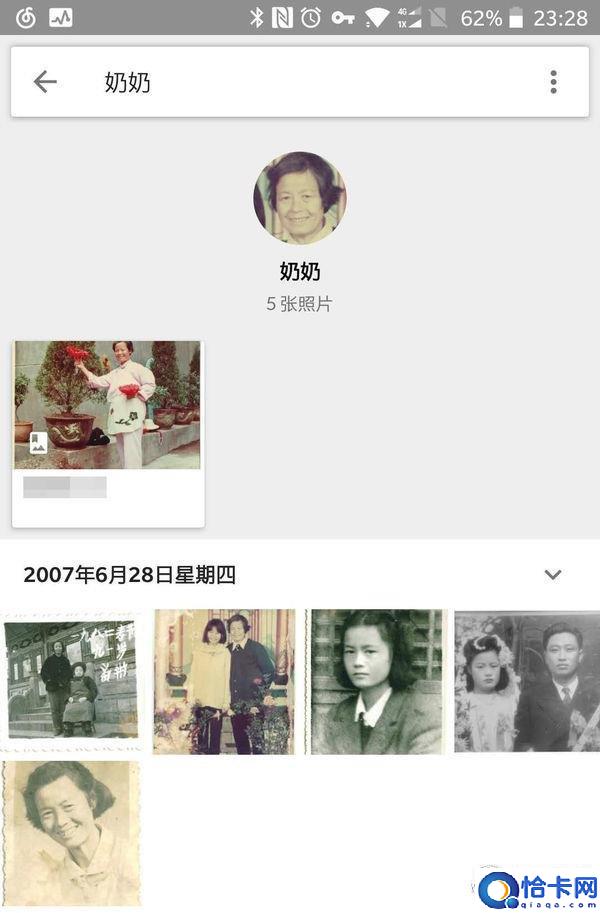
这么大的年龄跨度,真不知道它怎么分辨的,我自己都不太能认出来。。。可以说是真·黑科技吗?
当然,有时也会出现一些你不需要的路人脸,点击右上角的三个小圆点可以选择把他们隐藏或显示出来。

三、 事物分类
这个也算是人工智能识别了,我的照片库目前默认的被分了这些类别:

带着头盔和口罩的自拍被认出来了,万圣节的南瓜也识别出来了,为什么却没有识别出汪星人?第二行第一列那么大只狗那么小个车却被分到了汽车类,难道是工程师被邪恶喵星人控制了??实际上他识别出的东西还不止这些,你可以试着搜索一下自己照片上有的东西,比如我就搜了键盘、火锅、自行车等等,都能比较准确的搜出来:
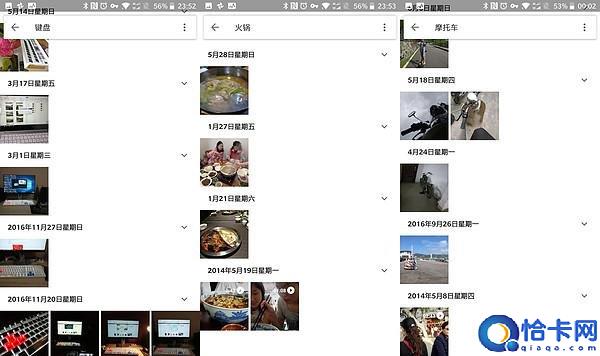
四、地点分类
基于GPS信息的地点分类:
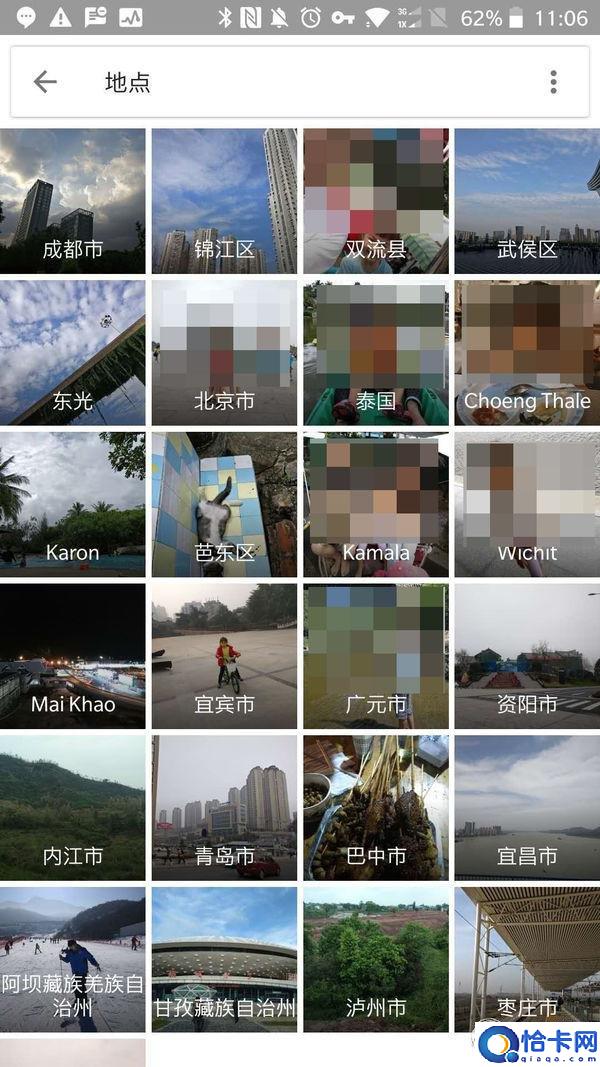
虽然这个比较常见,但是别忘了Google是搜索出身,它厉害的地方在于可以直接搜索,甚至可以精确到小地名,例如“全球最大单体建筑”环球中心:
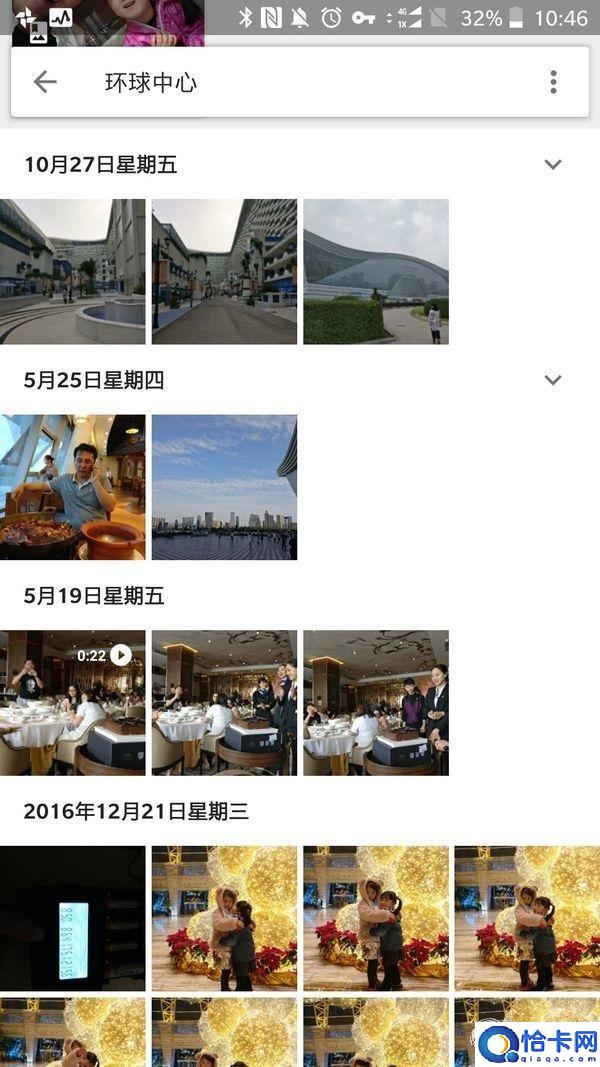
就问你服不服?P.S. 原来现在视频文件也可以带GPS信息,才发现。
五、智能助理
智能助理是APP四大功能最左边的一个,于负一屏,时不时的会给你一些小建议,偶尔有惊喜,也有惊吓,满意的可以保存,不满意的可以点×忽略,不确定的就向右划回头再决定,主要有以下几种:
1. 风格化照片
它会挑选一些照片帮你用滤镜处理,多数时候口味有点重。。。不过偶尔也会有精品,会让我觉得,哟,原来我还拍过这张照片,还蛮好看的,个人觉得这个功能对喜欢自己处理照片的人而言意义不大:
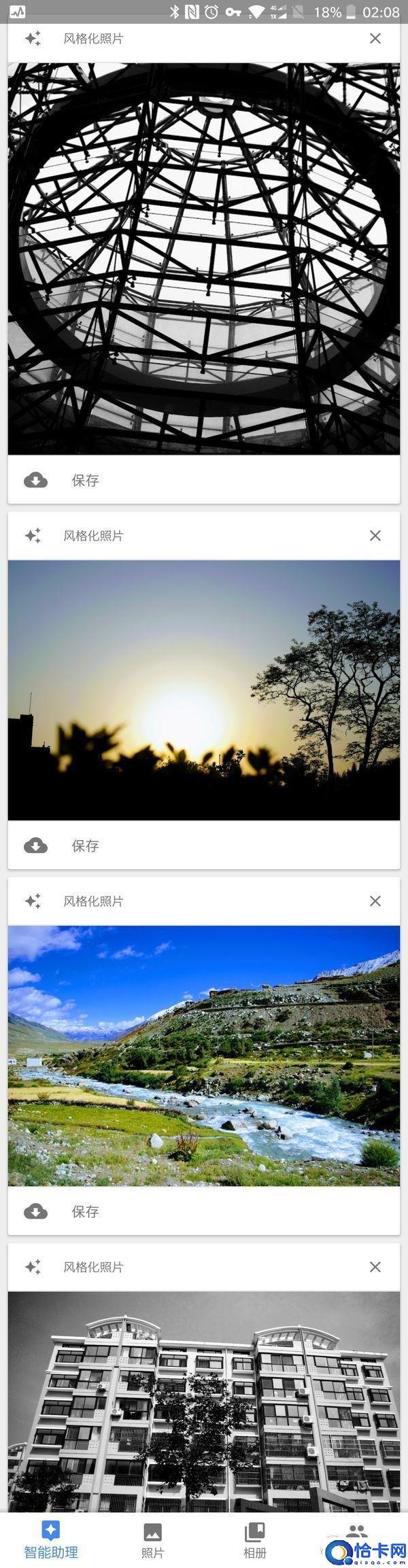
2. 旋转操作建议
以前的老照片有些会方向错误,它会自动帮你检查出来并且给出旋转建议,多数情况下你只需要点击全部保存即可,有问题的可以手动点按旋转:
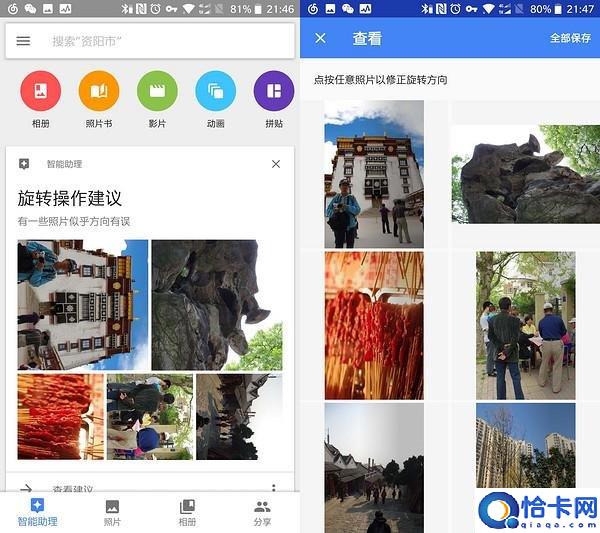
3. 自动影片
有时候是把一小段时间内的相同主题照片和视频剪辑成一个几十秒的视频,并且配上音乐,可能是一次几天的旅行,也可能是周末踏青,当然背景音乐你可以选择手机上自己喜欢的,而且照片也有很多种滤镜和切换方式可以选择,而有时候,其实我只遇到一次,突然提示生成了一个“宝贝长得真快啊”的视频,打开一看,竟然是两年来我手机拍的我娃的多个视频剪辑到一起的小视频,小小相册如此聪明真是震撼到我了!
4. 自动拼贴和自动动画
也是自动把同主题的多张照片拼到一起,不过成果是以图片的形式呈现,一个是jpg,一个是gif,可能是你的一组自拍,也可能是一连串的连续动作,比如下面这组逗比的照片:

还会有自动全景图:
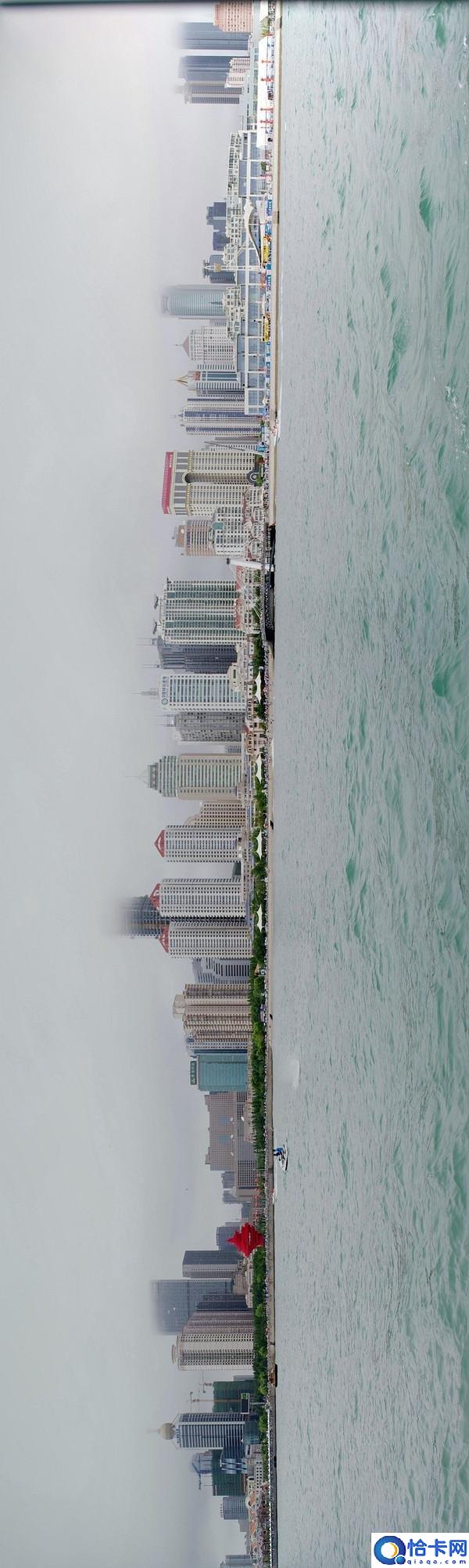
5. 自动归档
有时候你会拍一些票据、说明书或者纸质的文件,这种照片一般来说只是存档需要,Google照片可以识别这类照片,并且在智能助理中建议你把它们进行归档,之后可以在主菜单的归档栏目里面看到:
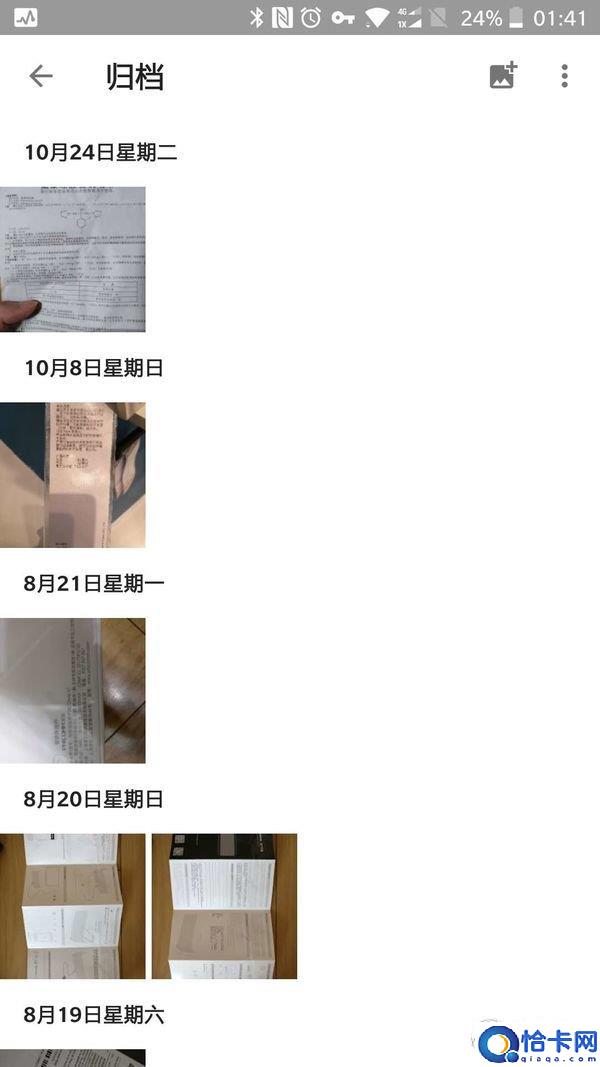
选项中可以按类型关闭或打开智能助理的几类卡片

六、 时间轴相册!!
时间轴相册说起来是每个手机都有的再简单不过的功能,但是!受限于手机和某些云存储可怜巴巴的容量,相信你的相册时间长度不会超过一年吧,隔一段时间清理已经是必修课了,但是——
Google照片有无限存储容量!
Google照片有无限存储容量!
Google照片有无限存储容量!
这让在手机上按时间线浏览多年的照片成为了可能,滑动右侧的滚动条就能在不同年份月份之间浏览,比进文件夹出文件夹点点点不知道高到哪里去了,这真的是前所未有的体验:
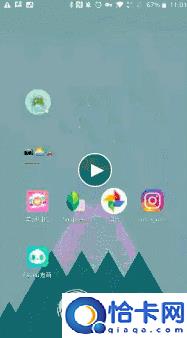
目前我的上传大工程还只完成了一半,里面照片不算太多,动图能看出来网速还不错,等待加载的时间不算太长,可以接受。想象一下,老了的时候坐在摇椅上,手指轻轻上下滑动,过往流逝的几十年点点滴滴浮于面前,艾玛,这就是我的人生……
咳咳,也可以在搜索栏输入年月份,直接跳转,达到和月份文件夹一样的效果:
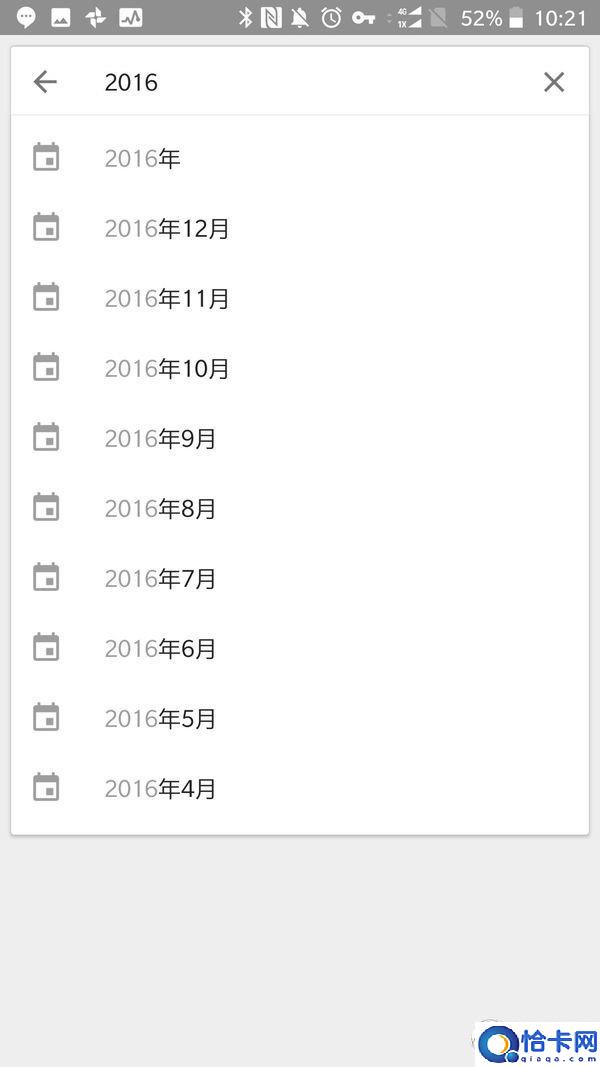
七、 压缩质量差?不存在的
也许有些稍微有点强迫症的人会说:“切~无限容量只能存压缩过的照片,我根本看不上,我只存原图!”哎,好吧,刚开始我也这么觉得,可是你不要忘了这是拥有真·黑科技的Google的压缩技术,来实际比较一下原图和压缩后的图吧,先是风景照,用宾得K-m拍摄的布达拉宫,左边是压缩后从网站上下载的图,右边是原图(下同)
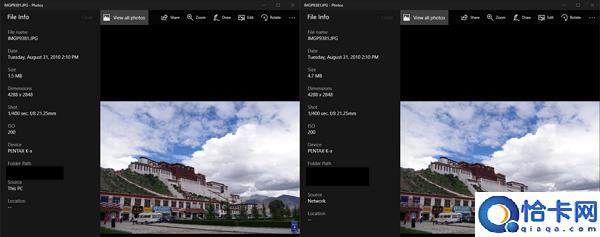
小图是不可能看出区别的,看看左边的参数,压缩后的照片保留了照片的exif信息(时间、地点、光圈、快门速度等等),而且物理分辨率没有任何的变化,这真是难得,文件大小缩小到32%,那么放大到100%看看呢:

看得出来区别算我输!
再来一张印刷文字的对比,这应该是最能看出分辨率差异的方法,使用一加3开启HQ模式用三脚架3秒延时拍摄拍摄,右边原图,直接放100%截图:
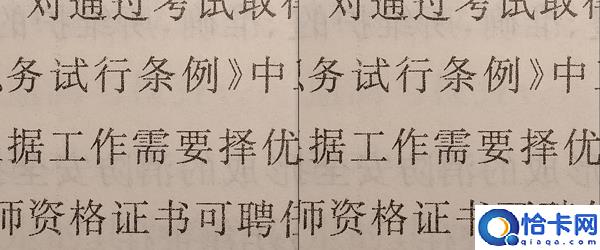
八、 手机之外的上传方法
Google照片这么6,只用来存手机照片不是太浪费了吗?那以前的旧照片要怎么传呢?除了用手机传之外,官方也提供了PC端的工具:下载链接
下载安装即可,登陆帐号之后它会询问你需要备份照片视频还是全部文件,我们是用来存照片视频的,就选默认选项
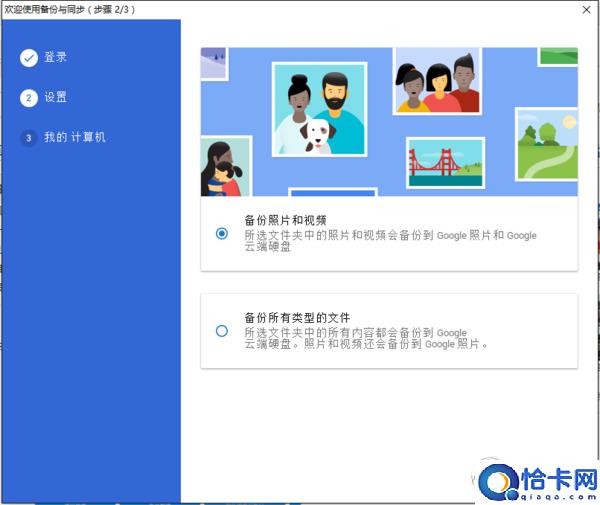
然后就可以选择需要同步到相册的文件夹了,下面还有照片视频的上传大小,一定要保持默认选项,不然只有15G容量,秒秒钟就用完了。勾选文件夹之后点击右边的“更改”,可以选择是否备份raw文件,我没选,意义不大。
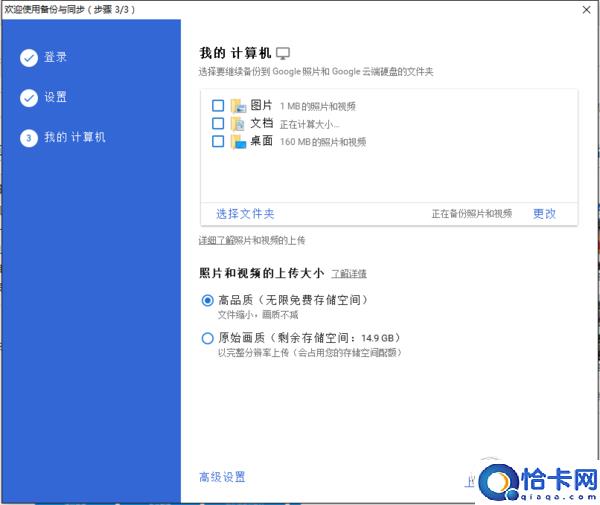
稍微有点遗憾的是,同步文件夹不能直接选择NAS上的文件夹,会提示“无法同步xx文件夹,请选择NTFS驱动器上不是通过网络装载的文件夹”,所以要备份的文件还必须先从NAS拷到你的PC上。
总结:
抛开网络环境因素带来的不适,Google照片强大的人工智能功能和无限的容量给我的体验已经相当完美,打99分没问题,扣掉一分是因为不能直接与群晖同步,导致群晖上的照片不管是备份还是删除都需要两步操作。
目前Google照片客户端有Android和iOS版本,PC端只有上传工具,需要在PC上浏览照片时可以使用网页版,有条件使用这款APP的同学们,这么好装一个吧,绝对不会让你失望(至少Android版本,iOS没试过),相信创造出阿尔法狗的Google会有更多的人工智能黑科技应用到这个APP上,越来越多的惊喜在等着你,速速吃下我这波安利吧!现在暂时没条件用的同学,这么好收藏一个吧,说不定哪天Google就回归了呢,谁也说不准是不?
